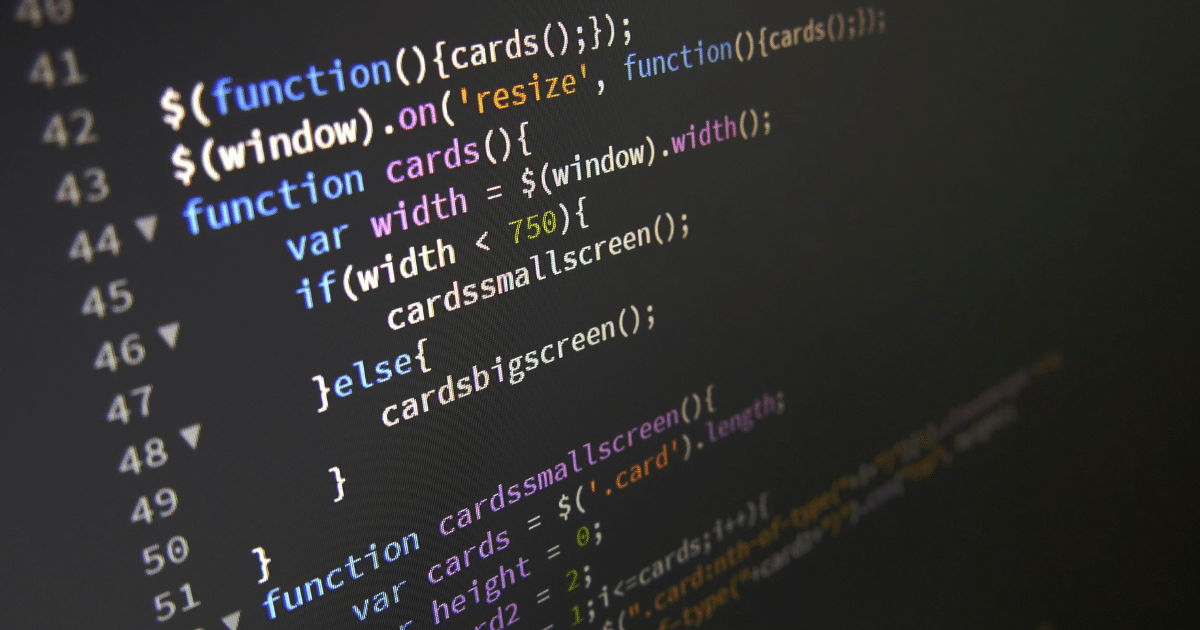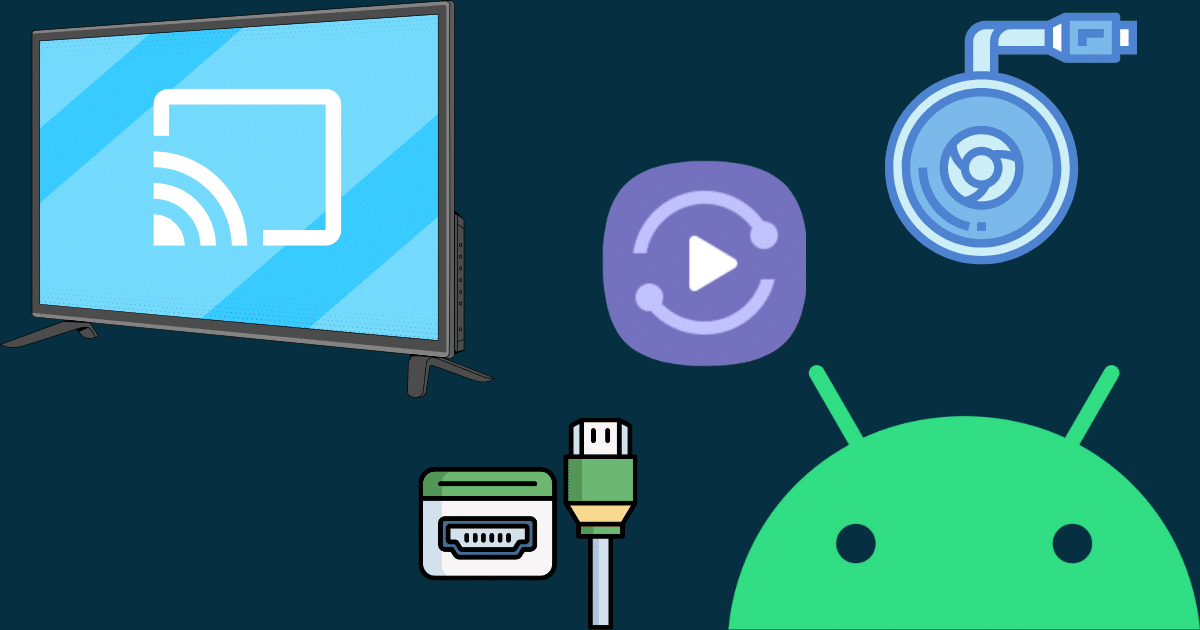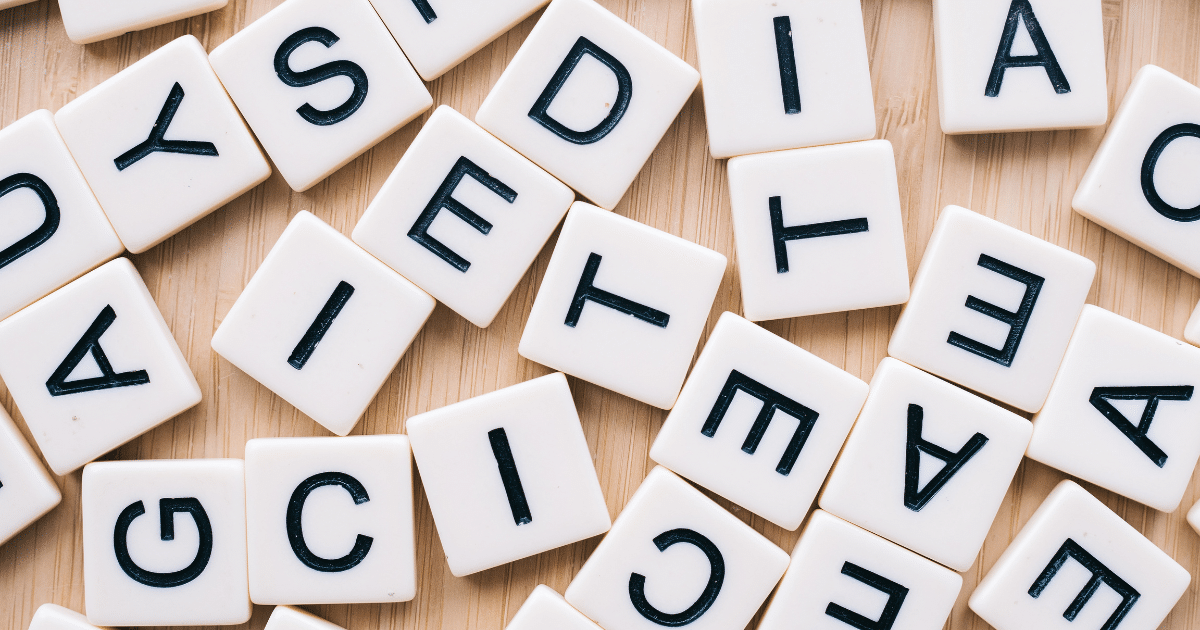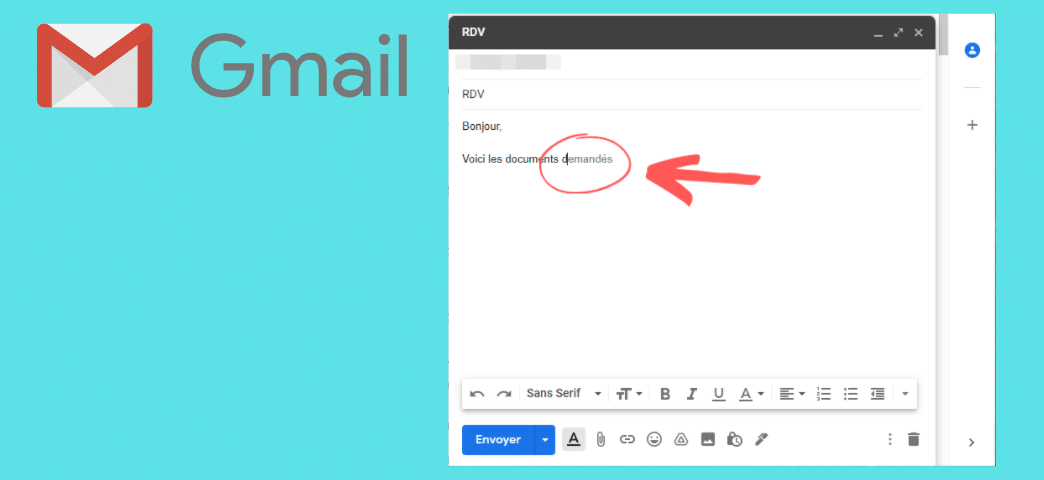
[novashare_inline_content]
אם אתה משתמש ב-Gmail, אולי שמת לב שהוא מציע לך הצעות טקסט כשאתה כותב הודעה. תכונת כתיבה חזויה זו נקראת כתיבה חכמה. למה לא להשתמש בו כדי לחסוך לעצמך זמן? הנה איך להשתמש בהצעות טקסט ב-Gmail.
כדי להשתמש בטקסט חזוי עם Gmail, זה מאוד פשוט. כאשר האחרון מציע לך הצעת טקסט בזמן כתיבת הודעה חדשה, פשוט הקש על המקשהקש על המקלדת כדי לאמת אותה.
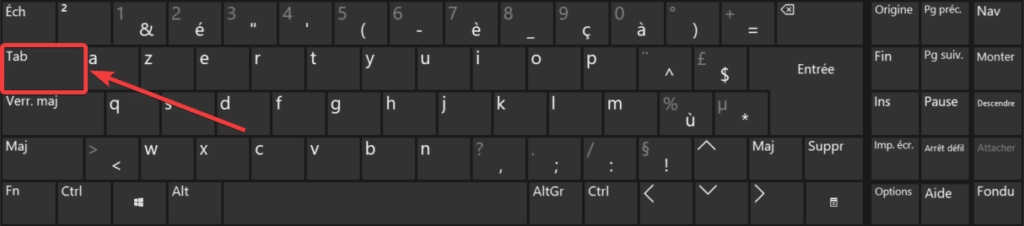
עם סמארטפון אנדרואיד
עם סמארטפון, פונקציה זו יכולה לשכפל את הטקסט החזוי המובנה בסמארטפון או במקלדת Gboard. עם זאת, תוכל לקבל הצעות טקסט באפליקציית Gmail עבור אנדרואיד.
כדי לקבל ניהול טקסט באנדרואיד, עליך לסרוק את הטקסט המופיע באפור.
הפעל או כבה הצעות טקסט ב-Gmail
אם אינך רואה הצעות, ייתכן ש-Gmail לא מצא שום דבר בטקסט שלך או שהוא לא מורשה לנתח אותו. לאחר מכן עליך לאפשר כתיבה חכמה.
ההליך הוא כדלקמן ממחשב:
- פתח את Gmailואז ללכת להגדרות–ראה את כל ההגדרות.
- עבור אל הכרטיסייהכְּלָלִיואז לרדת לקטעכתיבה חכמה.
- סמן את האפשרותהצעות טקסטרצוי.
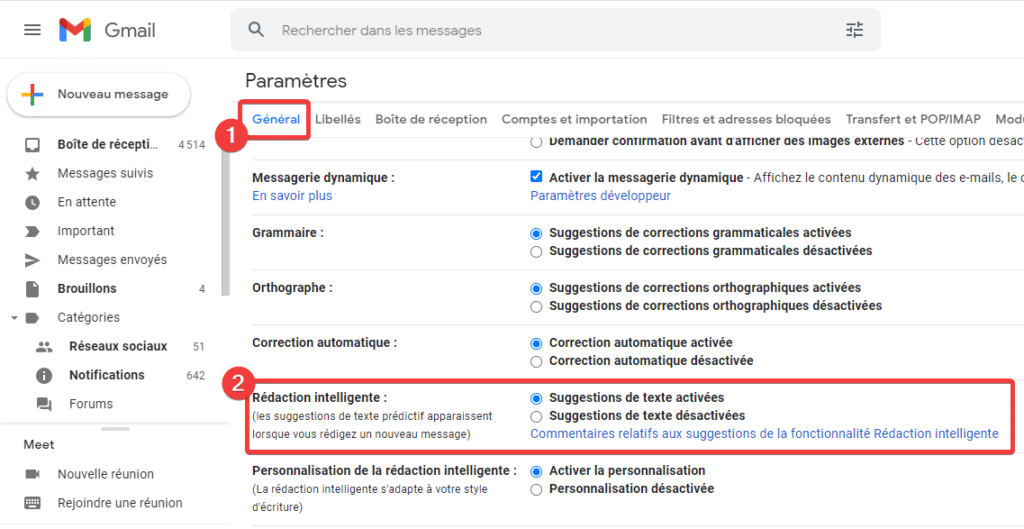
מאפליקציית Gmail בסמארטפון:
- פתח את Gmail ואז הקש עלכפתור תפריטעם שלושה קווים אופקיים.
- עבור אלהגדרותובחר את החשבון שלך.
- גלול למטה לקטעכתיבה חכמהכדי להפעיל או לבטל את הפונקציה.
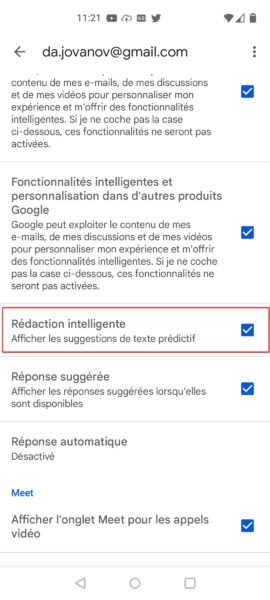
שתף את המאמר הזה
[novashare_inline_content]
האם מצאתם מאמר זה שימושי?
אתה יכול גם אותנושלח רעיון למאמראם החיפוש שלך שונה.